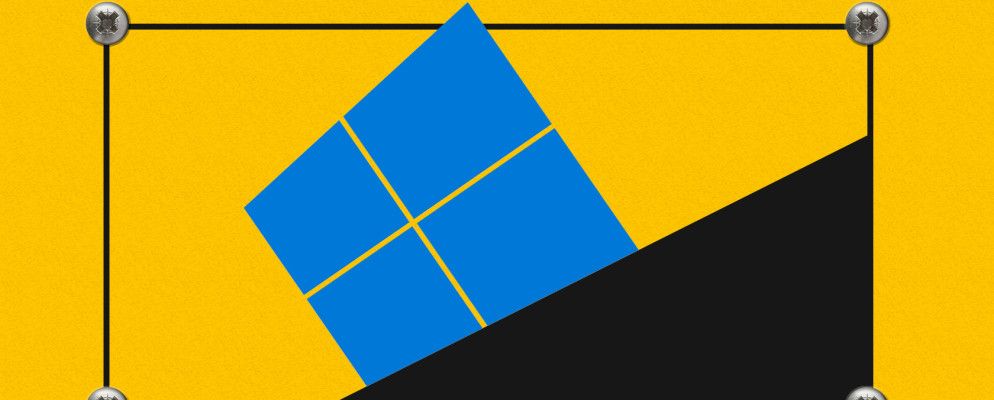升级到Windows 10是有风险的。无论您是否已完成保护免费Windows 10副本的工作,我们都将分享三个技巧,可帮助您立即或将来的某个时间降级。
我们之前已经介绍了如何从Windows 10降级到Windows。 7或8.1,其中包括使用完整磁盘映像,这是迄今为止最好的解决方案。在本文中,我们将扩展Windows 10的本机回滚功能,并引入另外两个选项,其中一个选项将在升级失败时为您节省。
1。使用本机恢复工具进行回滚
无论何时升级Windows 10或从Windows中启动全新安装,Windows.old文件夹中都会存储旧安装的副本。此自动备份是您以前使用Windows版本的回程票。

要使用本机Windows 10恢复工具进行回滚,请按 Windows键+ I 以启动“设置"应用,然后转到更新和安全>恢复。点击返回Windows 7 或返回Windows 8.1 下的入门按钮。
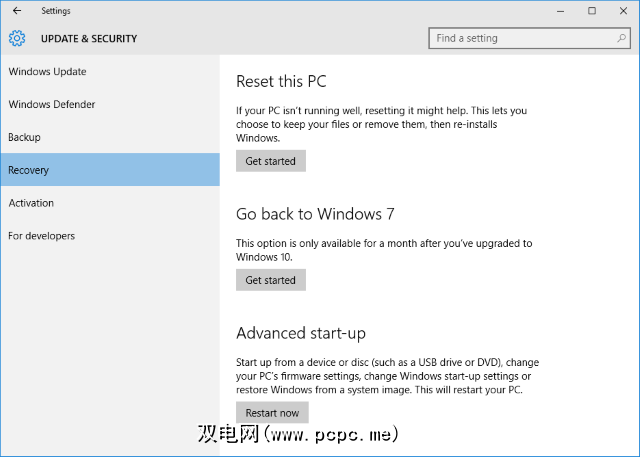
回滚选项通过Windows.old最多可以使用30天。如果您不再看到上面显示的选项,则说明您是从最初升级到Windows 10以来已经过去了30天的限制,或者您安装了Windows的较新版本,在这种情况下,相应的标头将显示为构建。
对于Windows的每个主要更新,Windows.old备份将替换为新备份。例如,如果您在7月28日升级到Windows 10,然后在8月2日安装周年更新,则只能从Windows 10版本1608降级到Windows 10版本1511。
但是,如果您可以提前计划,可以将Windows 7或8.1降级选项的可用时间更长。
仅当降级选项仍然可用时,此技巧才有效。如上所述,在“设置"应用中检查“恢复"选项。如果仍然可以回滚,请转到文件资源管理器( Windows键+ F ),然后在此PC 下转到您的系统驱动器(通常为 C:)。
首先,我们必须使一些隐藏的文件夹可见。选择查看标签,然后点击选项以访问文件夹选项窗口。在这里,切换到查看标签,选中显示隐藏的文件,文件夹和驱动器,然后取消选中隐藏受保护的操作系统文件(推荐)。单击应用保存更改,然后单击确定关闭窗口。

现在,您应该在系统驱动器上至少看到以下两个文件夹(还有许多其他功能):
C:\ $ Windows。〜BT
C:\ $ Widnows。〜WS(我们在Windows 10的更新版本中没有看到这个)
C:\ Windows.old
在以下步骤中包括所有这些文件夹。
自升级或上一次主要更新起已过去30天后,Windows将运行计划任务或扩展时间范围,但是更安全的方法是备份或重命名这些文件夹,因为这还将防止Windows在下一个版本更新期间覆盖它们。例如,您可以将升级日期或它们所包含的Windows版本添加到文件夹名称中。

一旦您要降级,请将文件夹放回系统驱动器或恢复其原始名称(如果Windows同时创建带有新备份的新文件夹,首先对其进行重命名或移动),然后转到“设置"应用中的“恢复"部分,您应该能够回滚到保留的Windows版本。
Page Start指示还备份下一个主要更新,而不是让Task Scheduler擦除它们。否则,即使您从初始升级中备份了文件夹,Windows也不会提供降级的选项。 Page Start还描述了备份文件夹时回滚的另一种方法(第4部分),但降级选项不会显示。或者您可以使用下面描述的工具。
2。使用Windows 10回滚实用程序
NeoSmart提供的此工具提供一键式还原过程,可以将失败,部分或意外升级到Windows 10(或CD)撤消,因此即使Windows无法启动也可以使用
Windows 10 Rollback除了允许您降级到以前的Windows版本之外,还提供了所需的恢复文件夹,此外还提供了基本的恢复工具,包括自动修复,病毒扫描程序,浏览和备份文件,分区编辑器和Internet浏览器。
请注意,Windows 10回滚依赖于Windows创建的恢复文件夹,这意味着回滚功能仅可在升级后的30天内使用。不过,NeoSmart告诉BetaNews,即使Windows 10无法识别,他们的工具也可以识别以前备份的恢复文件夹。在尝试此操作之前,请务必还原原始文件夹名称。
3。知道您的降级权利
某些Windows OEM版本附带降级到先前Windows版本的权利。如果您运行的是Windows 10专业版,则有权降级到Windows 8.1 Pro和Windows 7专业版。

这并不意味着Windows内置了降级选项,但确实如此。表示您可以在设备上合法安装Windows的较早版本。作为最终用户,您必须满足以下条件才有资格降级:
要注意的是,您需要为您想降级到Windows版本。如果您是从Windows 7或8.1升级的,则不会有问题。您可以使用ShowKeyPlus来显示原始Windows版本的产品密钥。有了产品密钥,您可以下载Windows ISO安装并继续从头开始安装Windows。
如果您购买了Windows 10附带的计算机,则必须获得Windows 7或Windows。 8.1产品密钥,然后才能使用降级权利。您可以从旧计算机上使用产品密钥,也可以在线购买Windows 7或8.1的(使用的)副本。
降级到较旧Windows版本的权利在该产品的扩展支持期满后到期版本。
向下逐步深入
我们知道Windows 10并不适合所有人。
是什么让您升级到然后降级的从Windows 10?是什么让您留在Windows 10上?我们很想听听您在评论中的经验!
标签: 软件许可 Windows 10 Windows升级